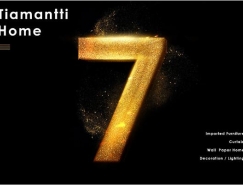我们首先要做的就是找到一个合适的照片,这里我找到了一幅海豚的照片,打算用它来进行“跃出照片”的特效编辑。

原图
下面是最终的效果图:

特效处理完成效果
我们现在开始制作,在PS中打开以后图片后,首先把这个照片背静层拖动到新建图层按钮上或是按CTRL+j复制一份。

这一步骤也可以省略,但这一步骤是我们在学好PS中的必须养成的一个好习惯。
我们现在需要考虑将图象中的那些部分移出到框架的外面(这里指的是照片),一看就知道了我们这个教程中的主角是2只海豚,所以现在我们要将他们从原始照片里“请”出来。
我在这用钢笔工具制作选区将海豚从原始照片中提取出来,当然你也可以用套锁工具如果你不擅长钢笔工具的话。

当用钢笔把要制作成选区的路径编辑好以后,请按CTRL+ENTER将其转换成选区,在按CTRL+j就复制了选区中的内容并建立一个新的图层。

在来做作照片的像框边,在图层背景副本和海豚图层中间建立一个新图层。

用矩形选框工具作出一个一定比例的选择区,不用太精确,因为后面的步骤还要对它进行扭曲变形。
把做好的选择区用白色填充,在用亮度/对比度命令将它的颜色略微调的暗一些;现在在对它添加一些少量的纹理,具体为滤镜杂色-添加杂色,设置数量:1%,以下的2项为单色和高斯模糊。

上面完成还不能算是一个像框,我们接着继续往下制作。